Comment activer automatiquement la fonction Ne pas déranger sur votre iPhone en conduisant

Une nouvelle fonctionnalité d'iOS 11, «Ne pas déranger en conduisant», détermine si vous conduisez ou non et Ne pas déranger en conséquence. Voici comment activer la fonctionnalité
CONNEXION: Quoi de neuf dans iOS 11 pour iPhone et iPad, disponible maintenant
Vous pouvez être vigilant à ne pas regarder votre téléphone en conduisant, mais recevoir une notification peut toujours être tentant de vérifier pendant que vous êtes sur la route. Il est préférable de se débarrasser de ces distractions au lieu de simplement essayer de résister à la tentation.
Pour accéder à cette fonctionnalité, commencez par ouvrir l'application Paramètres et appuyez sur "Ne pas déranger". et appuyez sur "Activer" sous "Ne pas déranger en conduisant".

Par défaut, il est réglé sur "Manuellement", mais vous pouvez le changer en "Automatique" ou "Lorsque connecté à la voiture Bluetooth". Ce dernier est probablement la meilleure option si votre voiture a Bluetooth, car de cette façon, il n'a pas à deviner en fonction de votre vitesse de déplacement en utilisant le GPS. Sinon, sélectionnez "Automatiquement".
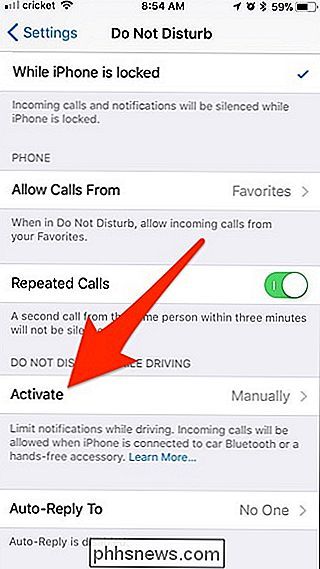
Lorsque cette option est activée, votre iPhone affiche une alerte constante indiquant que vous ne recevrez aucune notification pendant que vous conduisez.
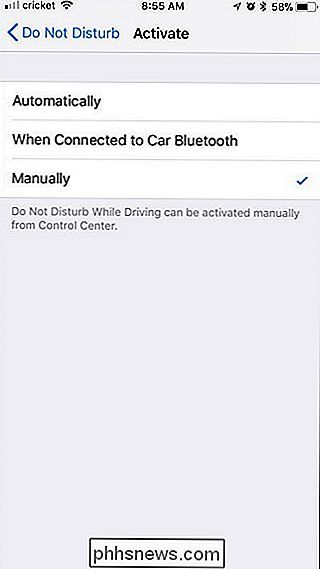
Si vous essayez de déverrouiller votre iPhone pendant que vous conduisez , il ne va pas déverrouiller. Au lieu de cela, vous obtiendrez une fenêtre qui vous permettra de sélectionner "Je ne conduis pas" afin de déverrouiller votre appareil, idéal si vous êtes juste le passager dans un véhicule en mouvement.
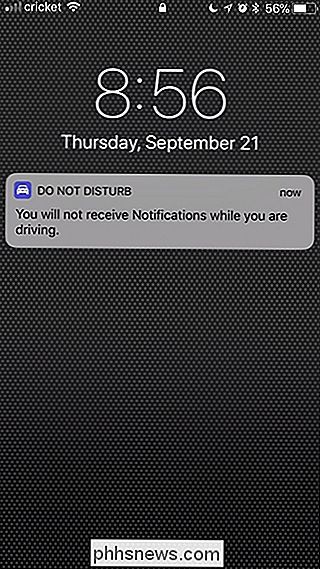
Une fois que vous appuyez sur "I 'm Not Driving', il désactivera automatiquement la fonction Ne pas déranger en conduisant jusqu'à ce qu'elle soit de nouveau activée (automatiquement ou manuellement).
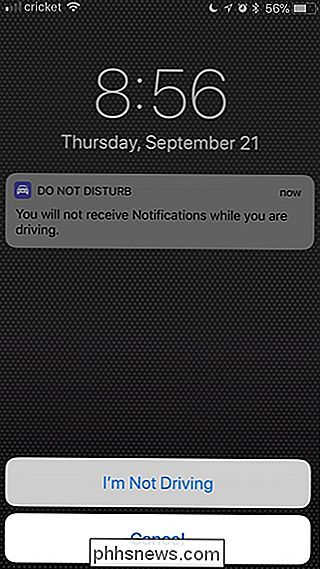

Comment recevoir des alertes lors de l'ouverture de votre porte de garage MyQ
La technologie MyQ de Chamberlain est parfaite pour ouvrir et fermer votre porte de garage à distance avec votre smartphone, mais vous pouvez également recevoir des alertes ouvre et ferme (ainsi que recevoir des alertes quand il a été ouvert pendant une période de temps prolongée). Voici comment les activer.

Comment transférer rapidement des fichiers d'un ordinateur vers votre téléphone avec Portal
Nous avons tous eu ce moment où nous avons besoin d'un fichier sur notre téléphone qui se trouve sur l'ordinateur. Maintenant, il y a plusieurs façons de le faire: envoyez-le par e-mail, placez-le dans un stockage en nuage comme Dropbox, ou même transférez-le avec un câble USB. Mais il y a un moyen plus rapide et plus facile.



